El teléfono insignia de Samsung, el brillante GalaxyS GT-I9000, ha tenido la mala suerte de recibir la actualización oficial de Froyo, algo que se prometió una y otra vez, y que también se retrasó. Hace un par de semanas, los usuarios de la región nórdica tuvieron la suerte de ver las actualizaciones oficiales de Froyo a través de su software Kies. Al mismo tiempo, Samsung anunció que el lanzamiento de Froyo estará completo para todos los usuarios en todas partes a fines de noviembre. Recientemente, los usuarios europeos y aquellos en el Reino Unido también han visto el "yogurt congelado" goteando a través de Kies, con dos variantes de firmware, XWJPA y XXJPO.
Si no estás en uno de los mencionados anteriormenteregiones, probablemente deba retrasar la actualización. Esta guía tiene como objetivo cubrir el proceso de actualización de cualquier firmware a través del software Odin, utilizando el último firmware I9000XXJPO Froyo (oficial para el Reino Unido) como punto de referencia.
Primero, veamos los requisitos previos. El enfoque para actualizar un firmware de Froyo filtrado a través de Odin depende de varios factores, el más importante es el firmware actual en el que se encuentra. Si vienes de Éclair (Android 2.1), puedes ahorrarte un paso. De lo contrario, si ya tiene una versión de Froyo filtrada, deberá volver a Éclair y luego flashear Froyo.
IMPORTANTE - DEBE LEER
Antes de comenzar con el proceso de flasheo, asegúrese de que:
- No tiene ningún lagfix aplicado
- La batería del teléfono está completamente cargada
- Se quitan las tarjetas SIM y microSD
- El teléfono está desbloqueado (no hay bloqueo de SIM presente)
- Si está actualizando desde un firmware Éclair, nunca restaure ninguna copia de seguridad de datos
Le recomendamos encarecidamente que lea toda la guía antes de intentar algo de esto.
De acuerdo con nuestro firmware de referencia, estos son los elementos que necesita a mano antes de intentar actualizar su dispositivo.
- Firmware I9000XXJPO (se puede descargar aquí, cortesía de www.samfirmware.com)
- Firmware I9000XWJM8 (solo se necesita si ya está utilizando una compilación de Froyo filtrada; descárguelo aquí)
- Archivo 512.PIT (necesario para el firmware XWJM8, descárguelo aquí)
- Archivo 803.PIT (para el firmware XXJPO - descargar aquí)
- Odin Multi-downloader v1.3 (el software actual de flasheo - descargar aquí)
- Controladores USB de Samsung (vienen con el software Samsung Kies, asegúrese de tener la última versión)
- Cable USB de Samsung (o cualquier otro cable USB compatible)
- Un Samsung Galaxy S GT-I9000
Para empezar, descargue y extraiga todos estosarchivos mencionados anteriormente en una ubicación conveniente, preferiblemente en su escritorio. La contraseña para ambos archivos de firmware es "samfirmware.com" (sin las comillas). Una vez que tenga todos los archivos en su lugar, inicie Odin como administrador. En el extremo de su dispositivo, asegúrese de haber deshabilitado cualquier lagfix, si se aplica antes. Además, en el extremo del dispositivo, asegúrese de que no haya bloqueo de SIM en su teléfono.
- Apague su teléfono y retire la tarjeta SIM y la tarjeta microSD.
- Pon tu Galaxy S en modo de descarga presionandoy manteniendo presionadas las teclas de volumen, inicio y encendido al mismo tiempo. Verá un símbolo amarillo y las palabras "Descargando" una vez que el teléfono haya entrado en modo de descarga.
- Asegúrese de que los controladores estén instalados. Si ya tiene Kies instalado en su máquina, los controladores ya están en su lugar.
Eso es todo, estamos listos para comenzar la secuencia de flasheo.
NIVEL 1 (se aplica solo si viene de una versión anterior de Froyo)
- Ahora vamos a actualizar el firmware XWJM8 nuevamente (Éclair), así que asegúrese de cargar los archivos para este firmware en Odin.
- En PIT, cargue el archivo 502.PIT
- Para PDA, seleccione el archivo "CODE_I9000XWJM8.tar.md5" y para PHONE, seleccione el archivo "MODEM_I9000XXJM4.tar.md5". Deje todos los demás en blanco.
- Asegúrese de que la casilla Re-partición esté marcada. Todas las demás configuraciones deben ser como se muestra en la captura de pantalla a continuación.

- Conecte su teléfono (en modo de descarga) a su PCa través del cable USB. Instalará los controladores, o si ya están instalados, verá "Agregado" en el cuadro de mensaje de Odin (captura de pantalla anterior). Un puerto COM también se hará visible.
- Nuevamente, asegúrese de que todas las selecciones en la interfaz de Odin sean correctas. Presione el botón Inicio cuando esté verificado.
- Comenzará la secuencia de parpadeo y verá varios mensajes en Odin. Asegúrese de que el teléfono no se desconecte durante este tiempo, ya que puede bloquear su dispositivo de forma permanente.
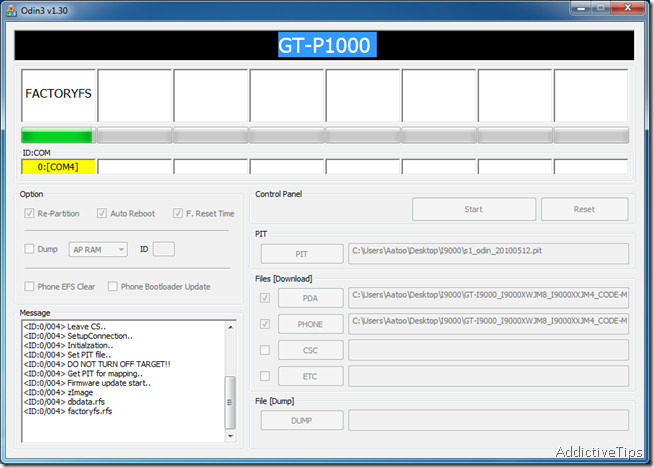
- En este punto, la pantalla de tu teléfono debería verse así:
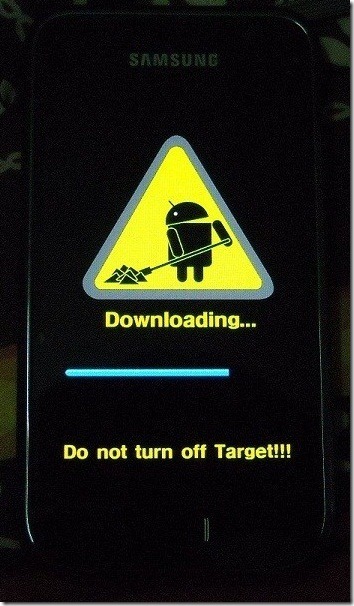
- Una vez que se haya completado la secuencia de parpadeo, Odin mostrará el mensaje "Completado" en el cuadro Mensaje y aparecerá un PASS verde en la parte superior. Su dispositivo se reiniciará automáticamente en este punto.
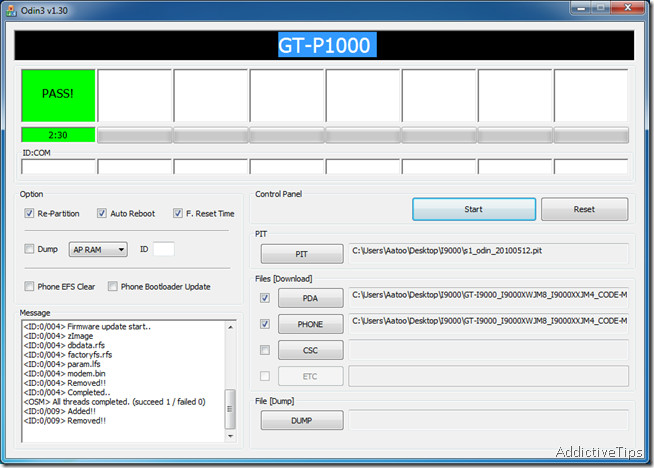
¡Felicidades! Ha completado con éxito la primera etapa del proceso y ahora está ejecutando el firmware XWJM8 Éclair.
ETAPA 2 (puede comenzar directamente aquí si está ejecutando un firmware Éclair y ha flasheado originalmente con 512.PIT)
- Encienda Odin nuevamente y esta vez cargue el archivo 803.PIT en PIT.
- En PDA, seleccione el archivo "JPO_JPO_U_JPP.tar".
- Deje todas las demás configuraciones como están, y esta vez asegúrese de que la Repartición NO esté marcada.
- Vuelva a poner su teléfono en modo de descarga y conéctelo a la PC mediante el cable USB.
- Asegúrese de que sus selecciones en Odin coincidan con las de la captura de pantalla a continuación.
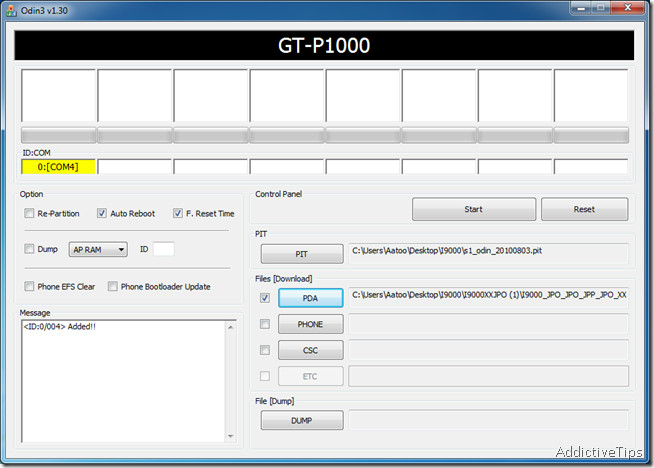
Una vez que esté seguro de que todo está correcto,presione el botón de inicio. Seguirá el mismo proceso que antes: espere a que se complete y asegúrese de que el teléfono permanezca conectado durante todo el tiempo. Una vez que aparece el mensaje PASS y el teléfono comienza a reiniciarse, puede quitar el cable USB.
Serás recibido por la pantalla de bloqueo de Froyo,personalizado por Samsung a su propio sabor. ¡Felicitaciones, ha actualizado con éxito su Samsung Galaxy S a la última versión (al momento de la escritura) del firmware I9000XXJPO Froyo!
Actualizar: Samsung ha lanzado el último firmware XXJPUpara Galaxy S, que es la versión de Android 2.2.1 y trae muchas mejoras sobre todas las versiones anteriores. Puede descargarlo aquí (cortesía de samfirmware.com - use samfirmware.com como contraseña) Recuerda usarlo con 512.PIT y volver a particionar COMPROBADO.
DESCARGO DE RESPONSABILIDAD: Las instrucciones en esta guía y los archivosdentro se proporcionan tal cual, sin ninguna garantía explícita o implícita o garantía de ningún tipo. El autor o AddictiveTips no se hace responsable de ningún daño que pueda ocurrir a su dispositivo como resultado de estas instrucciones. Este método se probó con éxito en Windows 7 de 32 bits.
Actualizar: Si este método no funciona para usted, consulte PoseNotterComentario a continuación - Editor













Comentarios